「パソコンを買うお金が無いからスマホでブログを書きたい」
「スマホだけでブログ稼げるブログって作れるの?」
「スマホ効率的に使ってもっと執筆のスピードを上げたい!」
ブログやサイトを運営している人は、このようなお悩みを抱えていないでしょうか?
なんだかんだ時間がかかる執筆作業。外出先でもブログを書けるのなら、効率的に時間を使えそうですよね。しかし、重いパソコンはできるだけ持ち歩きたくないところ…。
そこでこの記事では、スマホを活用したWordPressの書き方を解説していきます!
その他にも、執筆スピードを格段に上げる方法も徹底的に紹介。パソコンでしかブログを更新したことがない人は、ぜひ参考にしてみてくださいね!
目次
【前提】スマホだけのブログ執筆はおすすめしない【パソコンとの二刀流推奨】

スマホだけでブログ執筆ができるのなら簡単ですよね。もしかしたら、パソコンを持っていない人もいるかもしれません。
結論からお伝えすると、スマホだけでブログを執筆することはおすすめできません。もちろん趣味レベルでブログを更新したいならOKですがブログで少しでもお金を稼ぎたいという人は必ずパソコンを購入するようにしましょう!
そこでこの章では、
- スマホだけのブログ執筆をおすすめしない理由
- スマホとパソコンを両方を使用すると良い
主に上記について解説していきます。
スマホだけのブログ執筆は作業効率落ちる
繰り返しになりますが、スマホだけでのブログ執筆はおすすめできません。
作業効率が落ちてしまうことが大きな理由です。スマホは画面が小さいため、細かい操作には向いていません。
例えば、ブログでは文字を太くしたり、マーカーを引いたりすることがありますよね。スマホでは、装飾する部分をタッチして選択しなければなりません。操作自体は難しいものではありませんが、選択部分を間違えてしまうことも多いです。意図しないところにマーカーを引いてしまったというのはよくある話ですよ。
そのため、このような細かい作業はパソコン使用する方が簡単かつ正確でしょう。
その他にも…
- ブログデザインのカスタマイズが困難
- アフィリエイトやアドセンスなどの広告リンクを貼る作業が煩雑
- そもそもタイピングの方が早く文字が打てる
ここではっきり言ってしまいますが、スマホだけでのブログ運営は不可能です。うん、無理!
しかし、スマホが全く使えないというわけではありません。次にスマホを利用して作業効率をアップさせる方法を紹介します。
ブログ執筆にはスマホとパソコンの二刀流がおすすめ
スマホは外出先でも手軽に作業できるメリットがあります。パソコンとの二刀流で活用することで、ブログ執筆を効率的に行うことが可能です!
それぞれの端末で向いている作業を下記にてまとめてみました。
スマホ:リサーチ、構成作成、本文執筆(空いた時間) パソコン:本文執筆、文字装飾、画像挿入
ざっくり説明すると隙間時間でスマホでもできる作業をこなすことで執筆効率を爆上げするというイメージです。
ブログで稼ぐためにはまず時間の確保がとても大切。実は隙間時間はたくさんあります。
- 電車での通勤時間
- 会社のお昼休み
- トイレの時間
- 布団に入ってから寝るまでの時間
- 仕事をなんとなくサボれる瞬間(本当はダメだよ)
隙間時間に関する調査によると1日の隙間時間の平均は72.7分だそうです。あくまで平均なので人によっては90〜120分くらあいりそうですよね。
極端な話ですが、全ての隙間時間をスマホでのブログ執筆に当てることができれば、それだけで1日1時間以上の時間をブログに使えます。
これにプラスして1時間でもブログにかける時間を確保できれば1日2〜3時間ブログに確保することができます。
- 1日30分しかブログに時間をかけれない人
- 1日3時間ブログに時間をかけられる人
どっちの方が稼げるようになるかは一目瞭然ですよね?
パソコンが買えないならブログは始めない方が良い
別にブログを執筆する上でハイスペックなパソコンは必要ありません。最近では、2〜3万円で購入できるパソコンも増えてきています。
ブログを始めた当初、学生だった私もChromebookという3万円くらいのパソコンでブログを書いていました。それでいいんです。
余裕ができたらMacBookを買えば良いんです(笑)
厳しいことを言いますがパソコンが買えないなら、あなたはまだブログを始める状況に無いと言うことを自覚してください。野球で例えるならバットを持ってないのに試合でに出ようとしているのと一緒です。
【書きやすい】スマホとパソコンの二刀流で執筆効率を1.5倍に爆上げする方法

先ほど、スマホとパソコンの二刀流がおすすめという話をしました。ここでは、もっと深掘りして具体的な方法まで紹介していきます!
結論から言うと以下の3つのツールを横断して使うことによって、作業効率は爆上がりします。
3つのツールの使い方についてそれぞれ解説していきましょう。
1. メモ帳アプリ
少しイメージしづらいと思うので下の画像を参考にしてみてください。
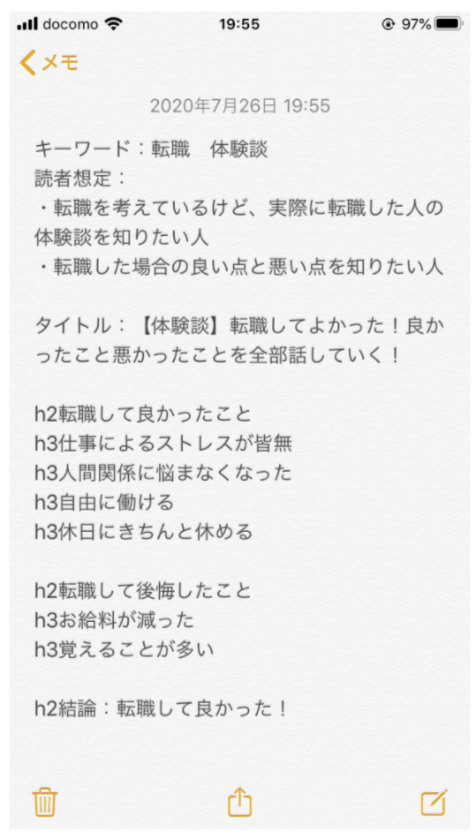
こんな感じで記事を執筆するまでの準備段階は全てスマホのメモアプリを使ってしまいます。
2. WordPressアプリ
隙間時間での本文執筆
WordPressでブログを運営している人は隙間時間での本文執筆はアプリがおすすめです。WordPressアプリで執筆したものは、パソコンで自動的に引き継がれます。なので、わざわざスマホで書いた文章をパソコンでコピペする必要がありません。
そのため、外出中はスマホで書いて、ちょっと集中したいときはパソコンで執筆することも可能です。
なおWordPressアプリの使い方この後、WordPressアプリを使ったスマホでの執筆方法にて紹介していますので、そちらを参照してください!
3. パソコン
基本的にはまとまった時間が取れるならパソコンを使用しましょう。あくまでもパソコンが使えない場合でのスマホ活用という位置付けです。
特に文字装飾などはパソコンの方が作業効率が高いので、ここでしっかりと記事を仕上げて公開しましょう!
WordPressアプリを使った効率的なスマホでの執筆方法

最後にWordPressアプリの使用方法を紹介していきます。
使いこなすことで作業効率が爆上がりするので、ぜひ積極的に活用してください!
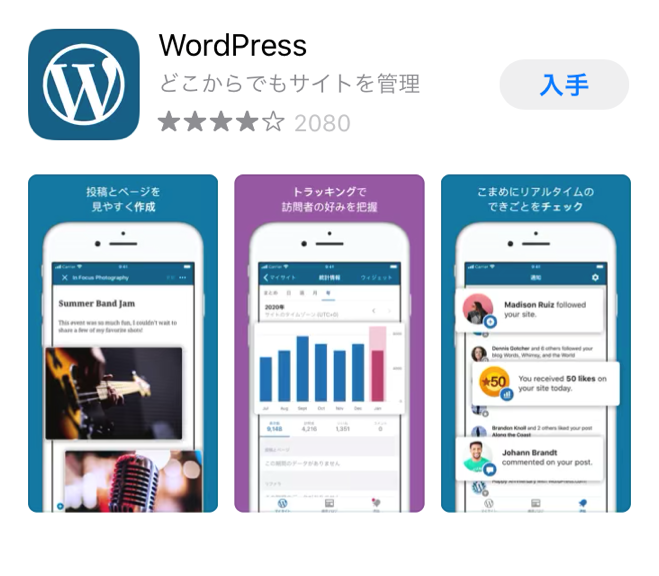
まずはWordPressのアプリをインストールしましょう。上記の画像が実際のアプリです。
iOS・Androidどちらにも対応しています。
WordPressのアプリをインストールできたら、自分のブログと連携させます。つまりログインするということです。
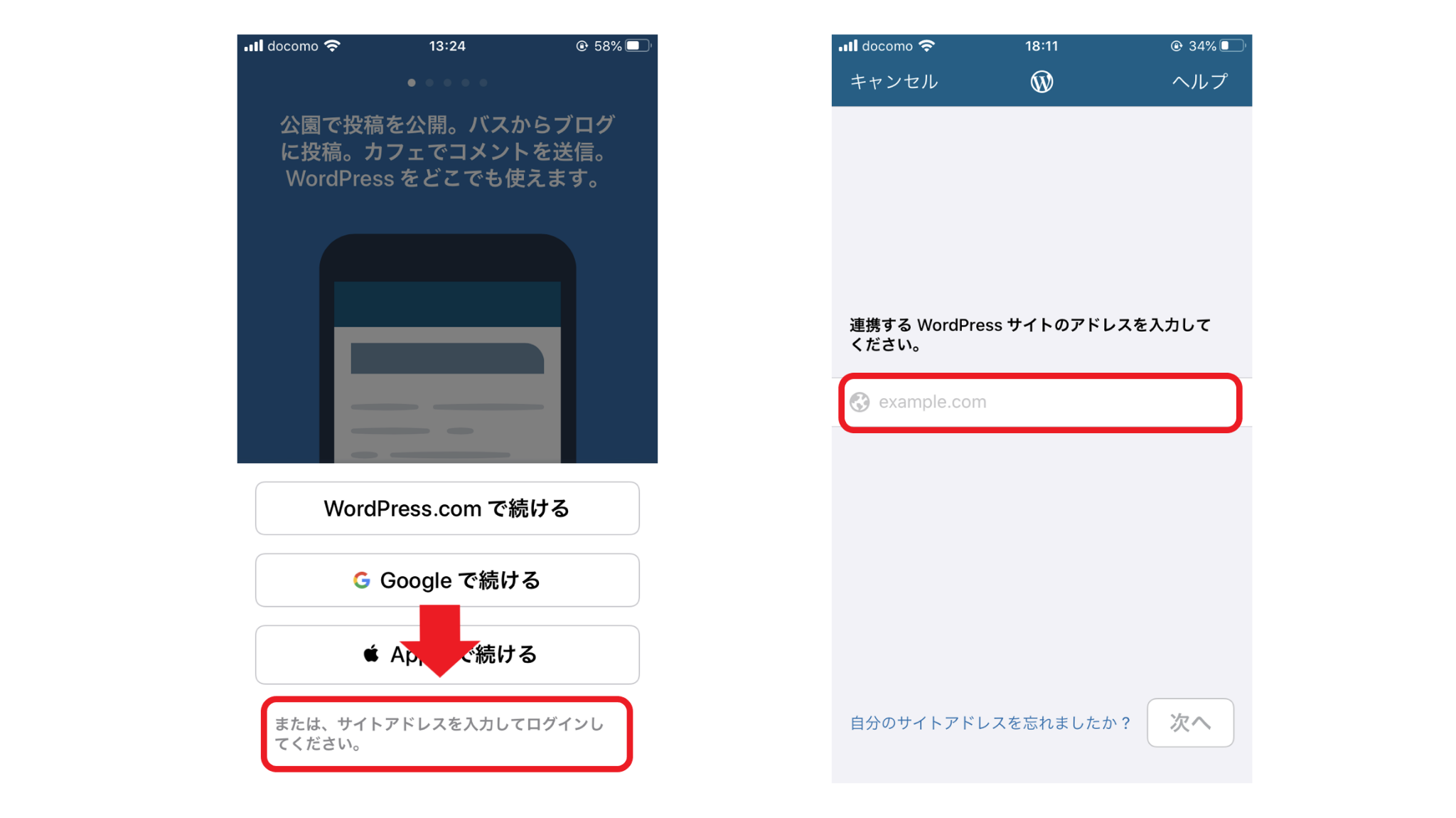
まずはアプリを起動しましょう。ログイン方法はいくつかありますが「または、サイトアドレスを入力してログインをしてください。」を選びます。
続いてWordPressのアドレス、ID・パスワードを入力しましょう。
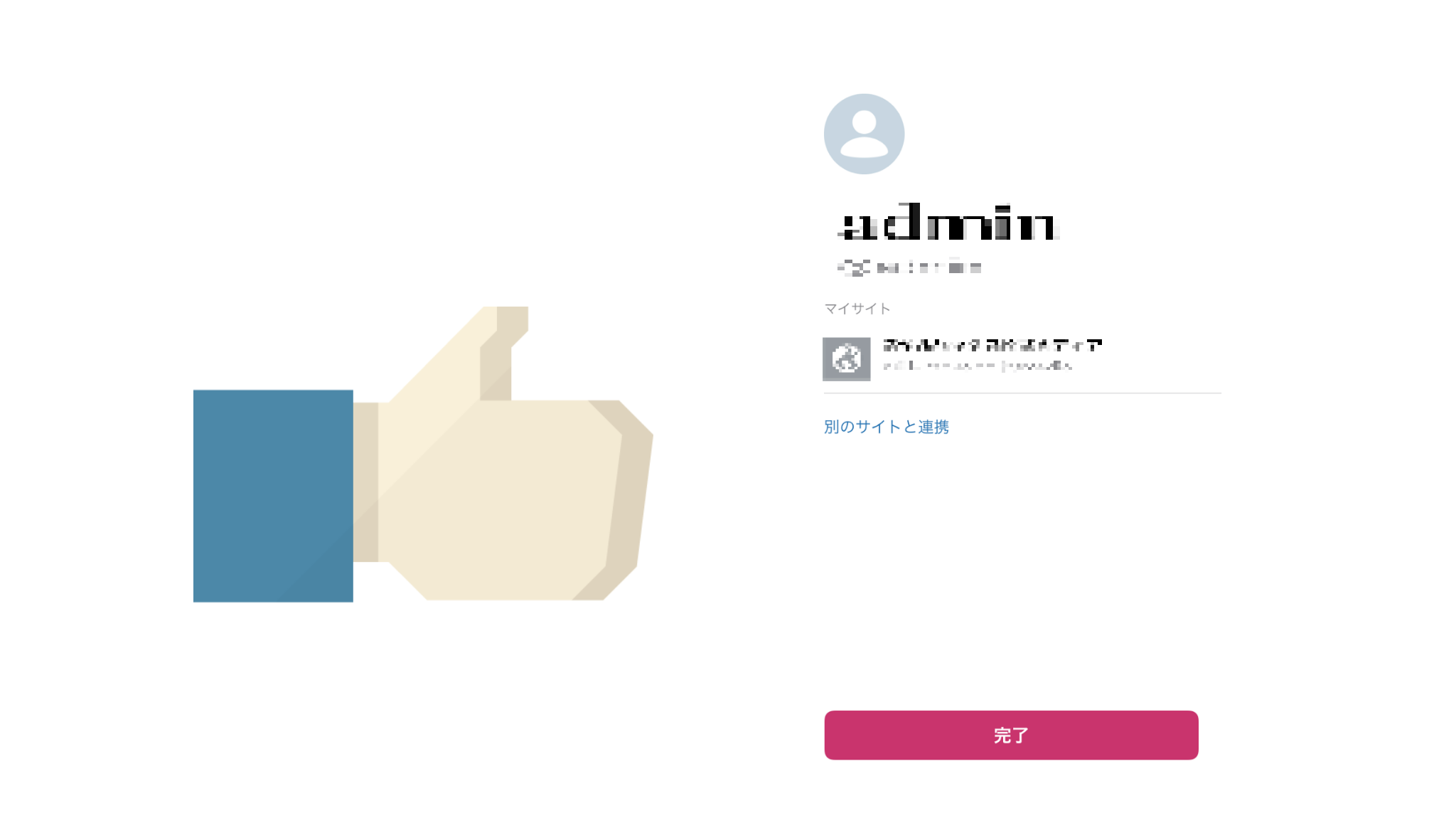
上記画面のように、自分のログイン名とブログが出てきたら連携完了です!
アプリとブログの連携ができたら、記事を書いてみましょう!
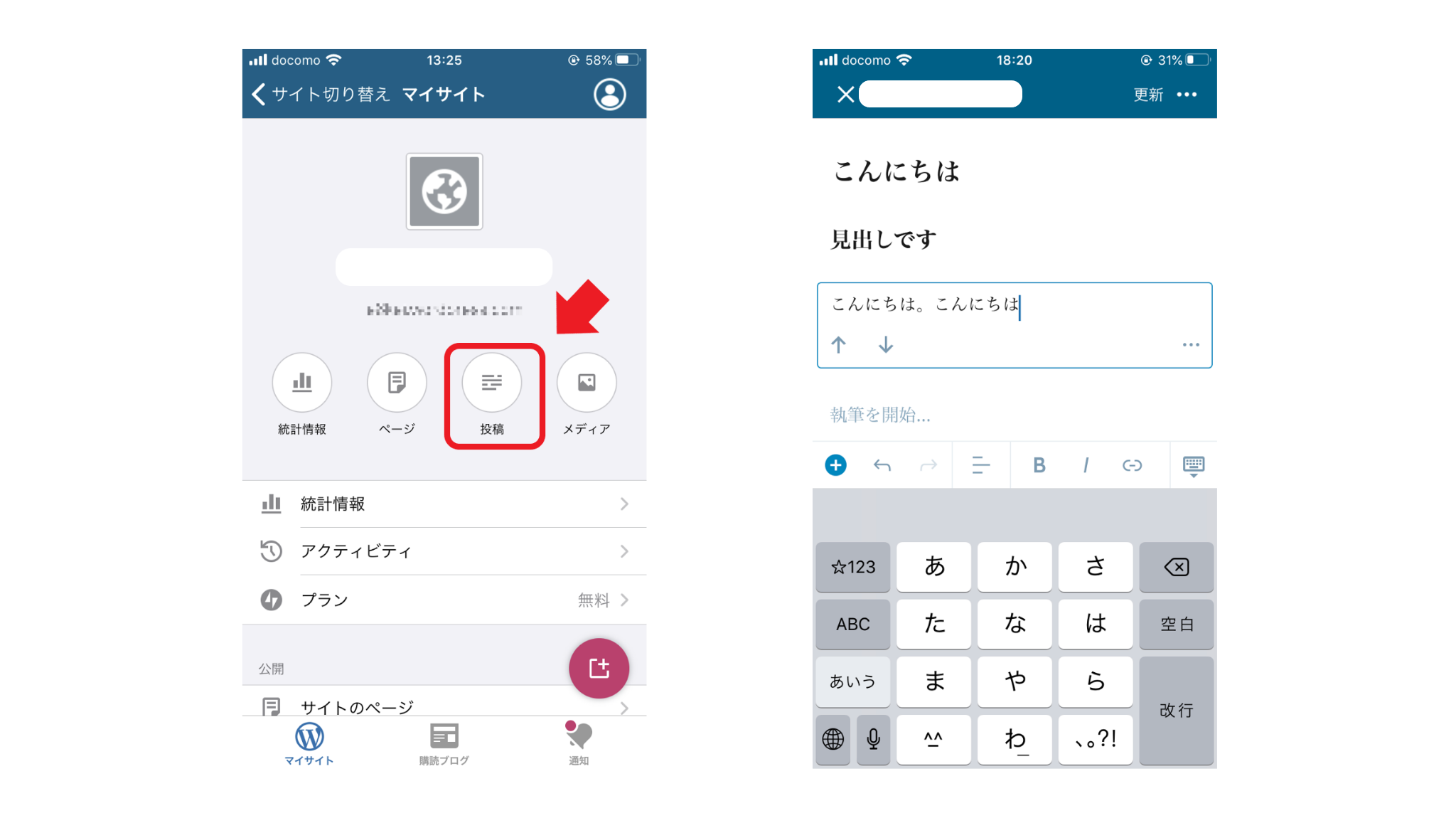
トップページに「投稿」という項目があります。これを選択することでブログ記事を執筆することができますよ。
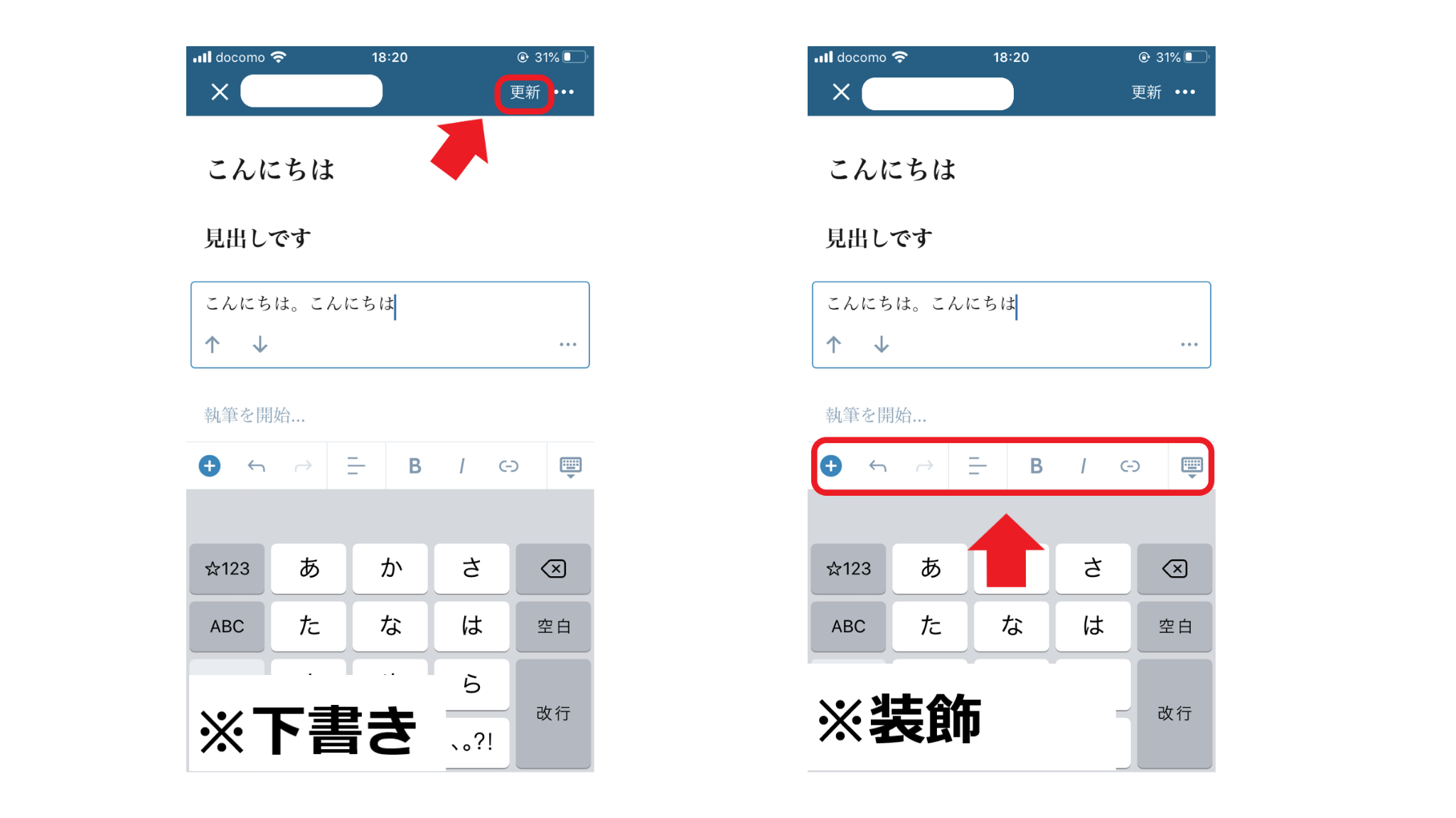
なおWordPressのアプリでも、下書きを残すことや装飾を施すことが可能です。
 【超初心者向け】WordPressブログの始め方を簡単にわかりやすく解説
【超初心者向け】WordPressブログの始め方を簡単にわかりやすく解説


